

By Gina Barrow, Last Update: February 17, 2018
„Mein iPad ist erstarrt und kann jetzt nicht mehr eingeschaltet werden! Wie kann ich Fix iPad lässt sich nicht einschalten einfach und schneller? "
Nach mehreren Versuchen, Ihr Handy einzuschalten iPadEs lässt sich jedoch nicht einschalten, und Sie erkennen, dass mit Ihrem Gerät etwas nicht stimmt. Sie können darüber nachdenken, was Sie auf dem iPad getan haben, um dieses Problem zu verursachen, aber es fällt Ihnen nichts ein. Dieses Problem tritt normalerweise bei iPad 2 / 3 / 4 / Mini-iPad / iPad Air / iPad Pro-Geräten auf.
Wenn Sie auch in diesem Fall gefangen sind, dass Ihr iPad nicht einschalten wird, dann lesen Sie diesen Artikel besser, weil wir Ihnen Schritte zur Verfügung stellen Fix iPad nicht drehen zu dem Thema, statt ängstlich und gestresst zu sein.
Part1. Was tun, wenn sich das iPad nicht einschalten lässtPart2. Fix iPad lässt sich nicht ohne Datenverlust einschaltenTeil3. Tipps für optimale Akku-LeistungVideo Guide: Wie man das iPad repariert, lässt sich nicht einschaltenTeil4. Zusammenfassung
Es gibt viele häufige Probleme, warum das iPad nicht wieder eingeschaltet wird. Hier sind einige der bemerkenswertesten Fälle:
Wenn Sie eines der oben genannten Probleme haben, folgen Sie diesen Anleitungen, die wir Ihnen geben.
Bevor Sie das iPad zurücksetzen, vergewissern Sie sich, dass Sie die Backups richtig eingestellt haben, bevor es losging und mindestens 20 Akkulaufzeit hat.
So setzen Sie ein iPad hart zurück: Halten Sie die Netztaste und die Home-Taste gedrückt, bis das Apple-Logo für etwa 10-20 Sekunden angezeigt wird.

Hard Reset iPad
Verwenden Sie das iPad-Netzteil und nicht das gleiche iPhone-Ladegerät, indem Sie es etwa 15-Minuten an eine Stromquelle anschließen. Wenn sich das iPad nach 15-Minuten immer noch nicht einschalten lässt, führen Sie einen Hard-Reset erneut durch, solange das Gerät angeschlossen ist, bis das Apple-Logo angezeigt wird. Wenn sich das iPad nicht einschalten lässt, lassen Sie es für 1hour am Ladegerät angeschlossen.
Wenn nach dem Ausführen der ersten 2-Methoden nichts passiert, stellen Sie das iPad über iTunes wieder her.

IPad über iTunes wiederherstellen
Dieser Vorgang kann zu Datenverlusten führen, Sie können jedoch später Daten aus Ihren iTunes- oder iCloud-Backup-Quellen wiederherstellen.
Wenn Sie das iPad nach der oben genannten Problembehebungsserie nicht repariert haben, sollten Sie nach anderen Methoden suchen, um dies zu tun. Zu Fix iPad lässt sich nicht einschalten die Ausgabe ohne Datenverlust; Sie müssen ein spezielles Programm verwenden, das das iOS-System professionell repariert und gleichzeitig sicherstellt, dass die Daten nicht gelöscht werden.
FoneDog ToolkitDas ist eine iOS-Systemwiederherstellung, mit der das Problem behoben werden kann. Diese professionelle Software konnte verschiedene Systemprobleme lösen, z.
Um besser zu lernen, wie man benutzt FoneDog Toolkit - iOS Systemwiederherstellung, Folge diesem Do-It-Yourself-Tutorial:
Zuerst musst du herunterladen FoneDog Toolkit - iOS Systemwiederherstellung und befolgen Sie die Anweisungen auf dem Bildschirm. Starten Sie das Programm, sobald die Installation abgeschlossen ist. Wählen Sie "System Recovery" aus den angezeigten Optionen und schließen Sie das iPad mit einem Original-Blitzkabel an. Klicken 'Start'um die reparatur zu beginnen.

Starten Sie iOS System Recovery - Step1
Als nächstes müssen Sie die richtigen Geräteinformationen des iPad eingeben. Dies ist um das Programm zu ermöglichen FoneDog Toolkit - iOS Systemwiederherstellung um das richtige Firmware-Paket herunterzuladen, das benötigt wird Fix iPad lässt sich nicht einschalten die Angelegenheit. Das Programm installiert die neueste iOS-Version, indem Sie auf die Schaltfläche "Herunterladen" klicken, sobald alle Informationen korrekt eingegeben wurden.

Laden Sie das Firmware-Paket herunter - Step2
Sobald du es erlaubt hast FoneDog Toolkit - iOS Systemwiederherstellung um das iPad zu reparieren, wird es tiefgreifend alle notwendigen Systemfehler auf dem iPad beheben. Alles, was Sie jetzt brauchen, ist geduldig zu warten, bis die Reparatur abgeschlossen ist.
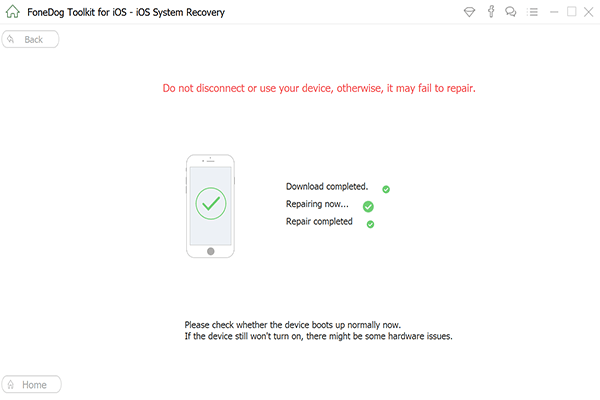
Prozess abgeschlossen - Step3
Wenn die Reparatur abgeschlossen ist, wird das iPad jetzt neu gestartet und wird wieder normal sein.
Hier finden Sie einige effektive Tipps, wie Sie die Akkulaufzeit verlängern und einen schnelleren Akkuverbrauch vermeiden können.
Um zu überprüfen, welche Ihrer Apps und Telefoneinstellungen mehr Akkulaufzeit verbrauchen, gehen Sie zu Einstellungen und dann zu Akku und überprüfen Sie, welche Apps Sie ausschalten oder minimieren müssen.
Gratis Download Gratis Download
Die Pflege Ihres iPads ist besonders wichtig, wenn Sie feststellen, dass einige Probleme auftreten, bei denen keine Anzeichen und Symptome auftreten. Genauso wie das geht Fix iPad lässt sich nicht einschalten das Problem, bei dem wir gerade gelernt haben, dass das plötzlich passieren kann. Wir denken vielleicht, dass es nur ein einfaches Problem ist, aber dann kann es zu ernsthaften iOS-Problemen kommen. Gute Sache, FoneDog Toolkit - iOS Systemwiederherstellung hat die Reparatur einfacher und schneller gemacht, als dass kein technisches Fachwissen erforderlich ist. Sie müssen lediglich das Programm herunterladen und die Arbeit für Sie erledigen lassen.
Hinterlassen Sie einen Kommentar
Kommentar
IOS Systemwiederherstellung
Beheben Sie verschiedene iOS-Systemfehler im normalen Status.
Kostenlos Testen Kostenlos TestenBeliebte Artikel
/
INFORMATIVLANGWEILIG
/
SchlichtKOMPLIZIERT
Vielen Dank! Hier haben Sie die Wahl:
Excellent
Rating: 4.7 / 5 (basierend auf 112 Bewertungen)